*Overwatch 2 *の活気に満ちた世界では、ゲーム内の名前は単なるラベルではなく、ゲームコミュニティ内のアイデンティティを反映しています。プレイスタイル、個性、ユーモアのセンスを紹介するかどうかにかかわらず、あなたの名前はゲーム体験の重要な部分です。ただし、時間が経つにつれて、モニカをリフレッシュする必要性を感じるかもしれません。幸いなことに、 * Overwatch 2 *で名前を変更するのは、プラットフォームに応じて簡単です。包括的なガイドに飛び込んで、PCでもコンソールでも、バトルタグまたはゲーム内の名前をシームレスに更新できるようにしましょう。
オーバーウォッチ2で名前を変更できますか?
はい、 *Overwatch 2 *で名前を変更できます。このプロセスは、PC、Xbox、またはPlayStationでプレイしているかどうか、およびクロスプラットフォームのプレイを有効にするか無効にしているかによって、わずかに異なります。ゲームのアイデンティティを簡単に更新できるように、各方法を説明します。
オーバーウォッチ2の名前を変更する方法
 画像:StormforceGaming.co.uk
画像:StormforceGaming.co.uk
他のプレイヤーに見えるゲーム内の名前は、battle.netアカウントに結び付けられており、battletagとして知られています。ここに覚えておくべき重要なポイントがいくつかあります:
- すべてのプレイヤーは、1回無料でbattletagを変更できます。
- その後の名前の変更には料金がかかります。これは、米国で10ドルです。これは、お住まいの地域の正確なコストについてBattle.netショップをチェックします。
- XboxまたはPlayStationで再生する場合は、Cross-Platform Playを有効にしてプレイする場合は、名前を変更するためのPCメソッドに従ってください。
- Crossplayが無効になっている場合は、コンソールの設定を通じて名前を変更する必要があります。
PCでニックを変える
PCで2 * Overwatch 2 *をプレイしている場合、またはクロスプラットフォームの再生を有効にしてコンソールでプレイしている場合は、次の手順に従ってユーザー名を変更します。
- 公式battle.netのウェブサイトにアクセスして、アカウントにログインしてください。
- 画面の右上隅にある現在のユーザー名をクリックします。
- メニューから、「アカウント設定」を選択し、battletagセクションにスクロールします。
- 「更新」というラベルの付いた青い鉛筆アイコンをクリックします。
- Battledagの命名ポリシーを順守して、新しい希望の名前を入力します。
- [Battletagの変更]ボタンをクリックして、変更を完了します。
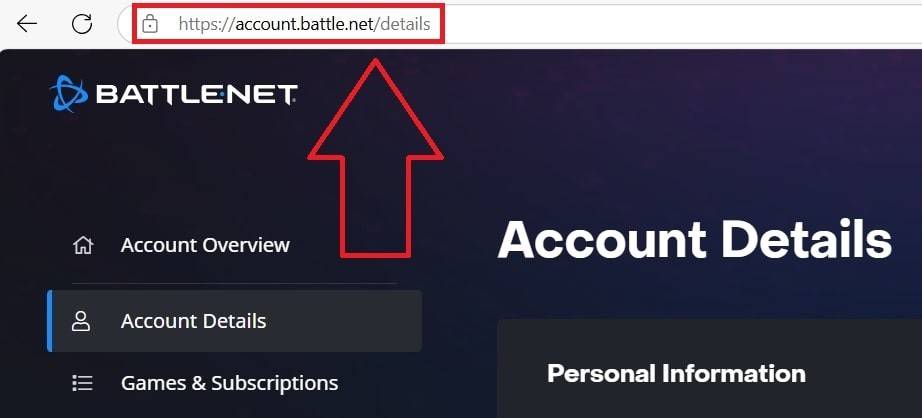 画像:Ensigame.com
画像:Ensigame.com
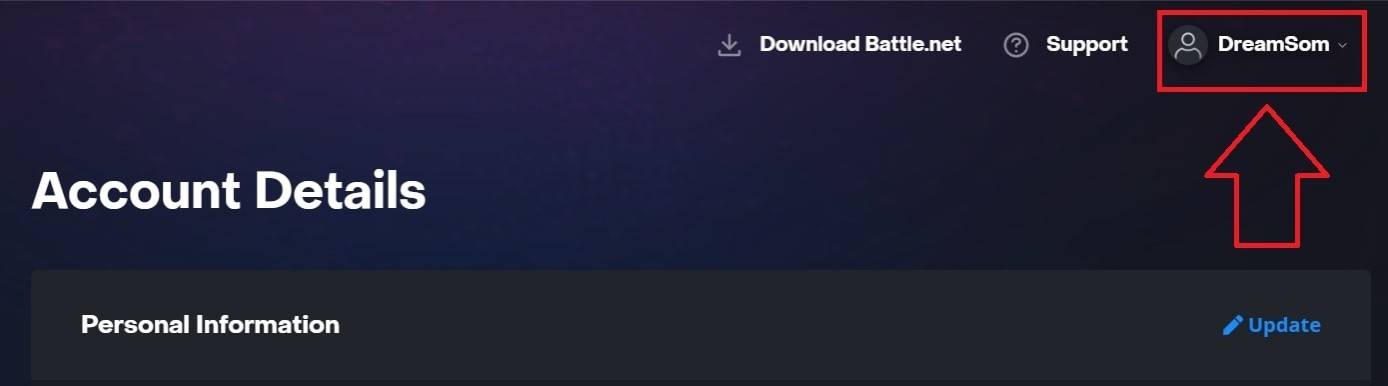 画像:Ensigame.com
画像:Ensigame.com
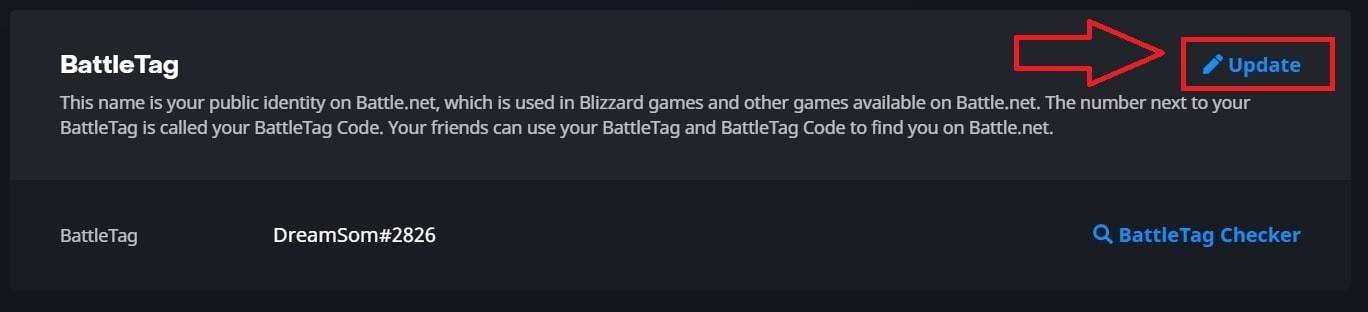 画像:Ensigame.com
画像:Ensigame.com
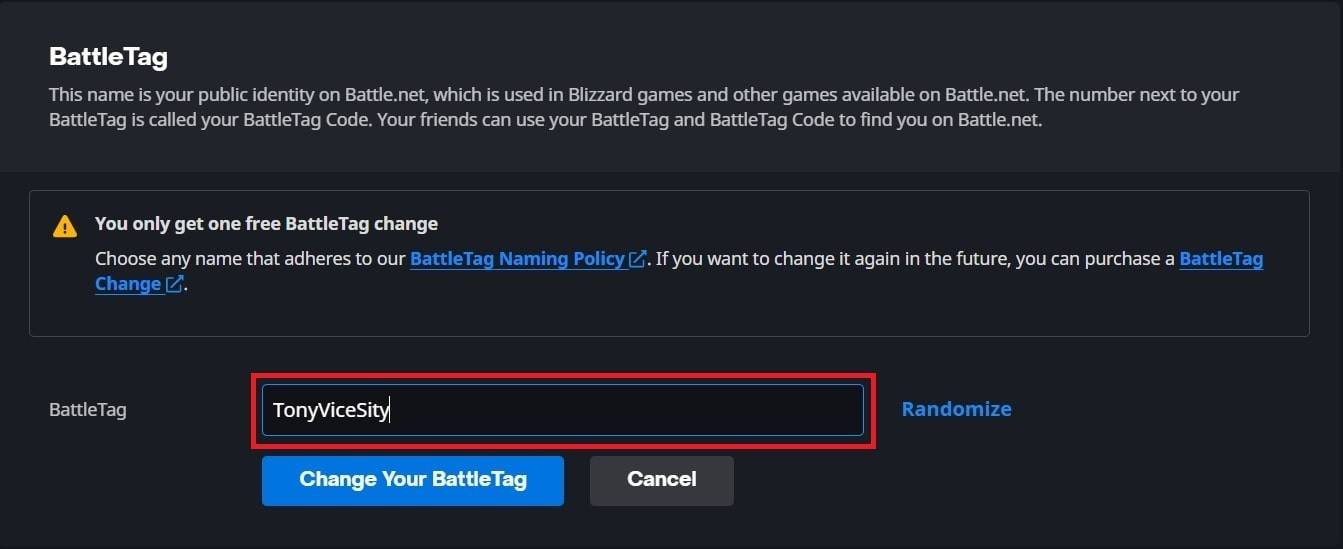 画像:Ensigame.com
画像:Ensigame.com
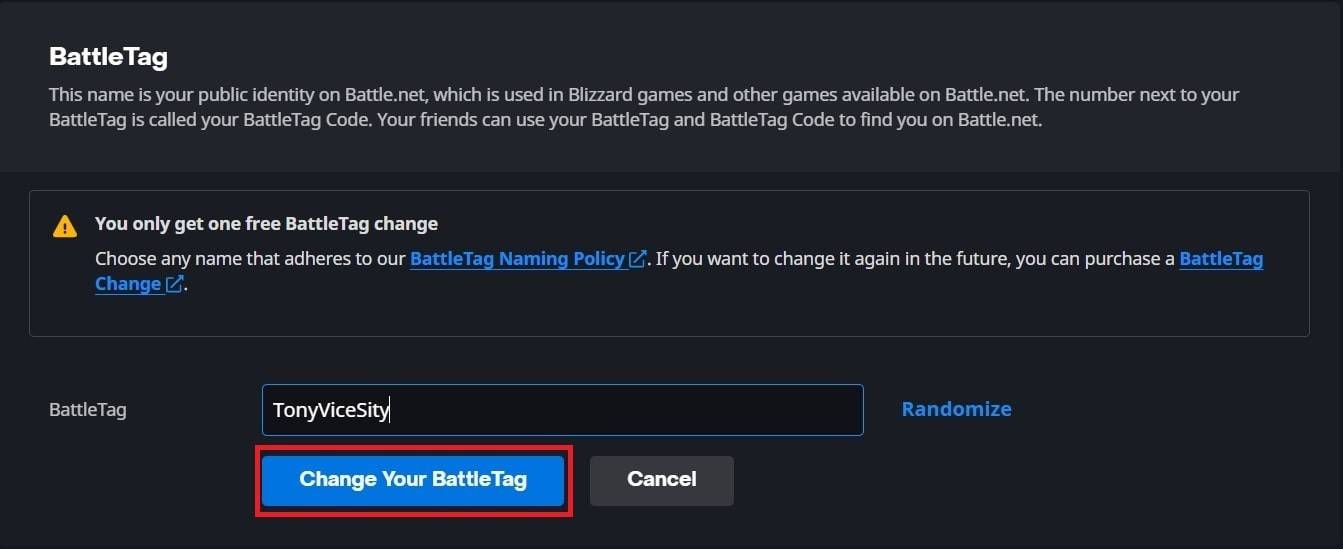 画像:Ensigame.com
画像:Ensigame.com
新しいBattletagは、 *Overwatch 2 *を含むすべてのBlizzardゲームに展示されます。変更が完全に更新されるまでに最大24時間かかる場合があることに注意してください。
Xboxであなたの名前を変更します
クロスプラットフォームプレイが無効になってXboxで * Overwatch 2 *をプレイすると、ゲーム内の名前がXbox Gamertagと一致します。変更する方法は次のとおりです。
- Xboxボタンを押してメインメニューを開きます。
- 「プロファイルとシステム」に移動し、Xboxプロファイルを選択します。
- 「マイプロファイル」を選択し、「プロファイルをカスタマイズする」をクリックします。
- 現在のゲーマータグをクリックして、新しい希望の名前を入力します。
- 画面上の指示に従って、名前の変更を確認してください。
 画像:dexerto.com
画像:dexerto.com
 画像:xbox.com
画像:xbox.com
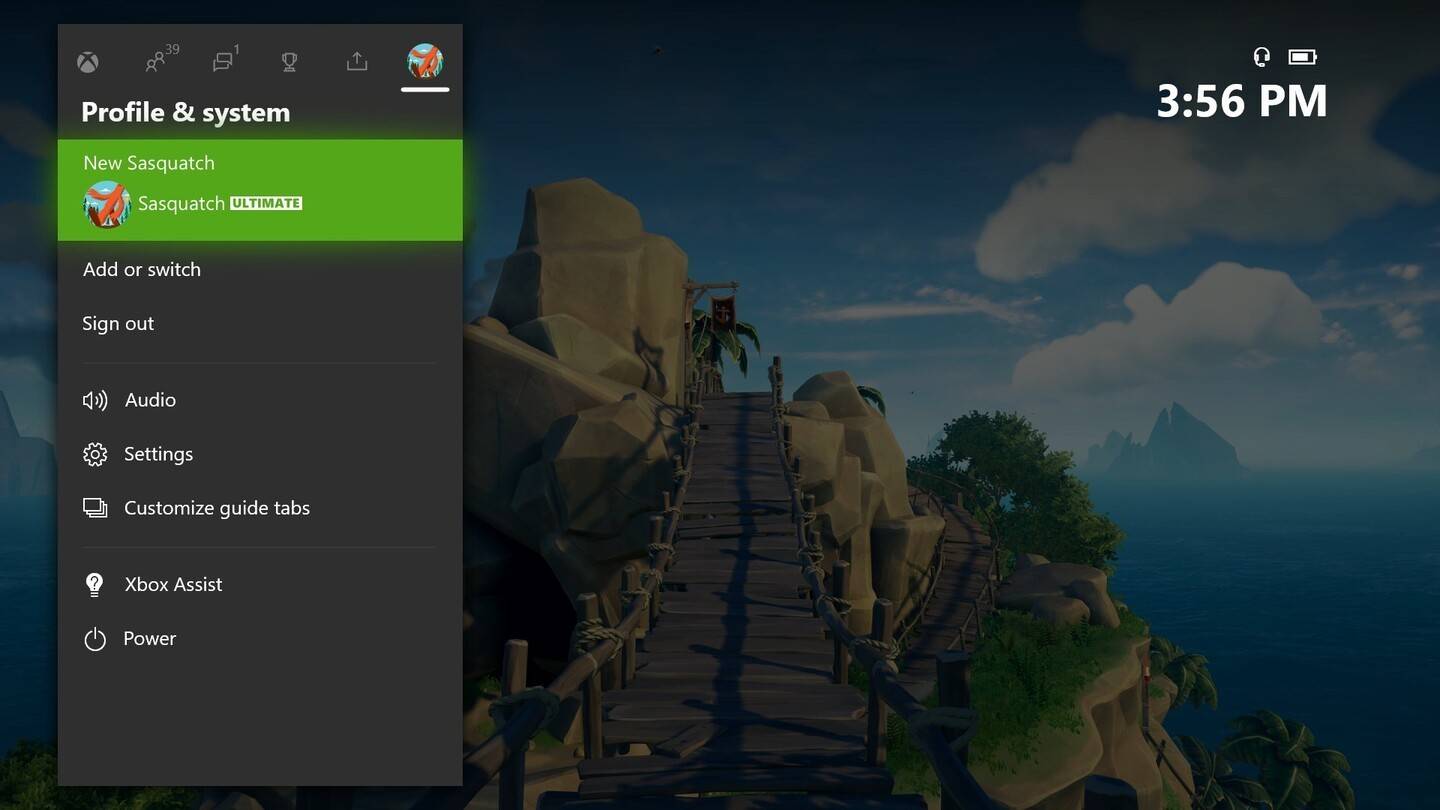 画像:news.xbox.com
画像:news.xbox.com
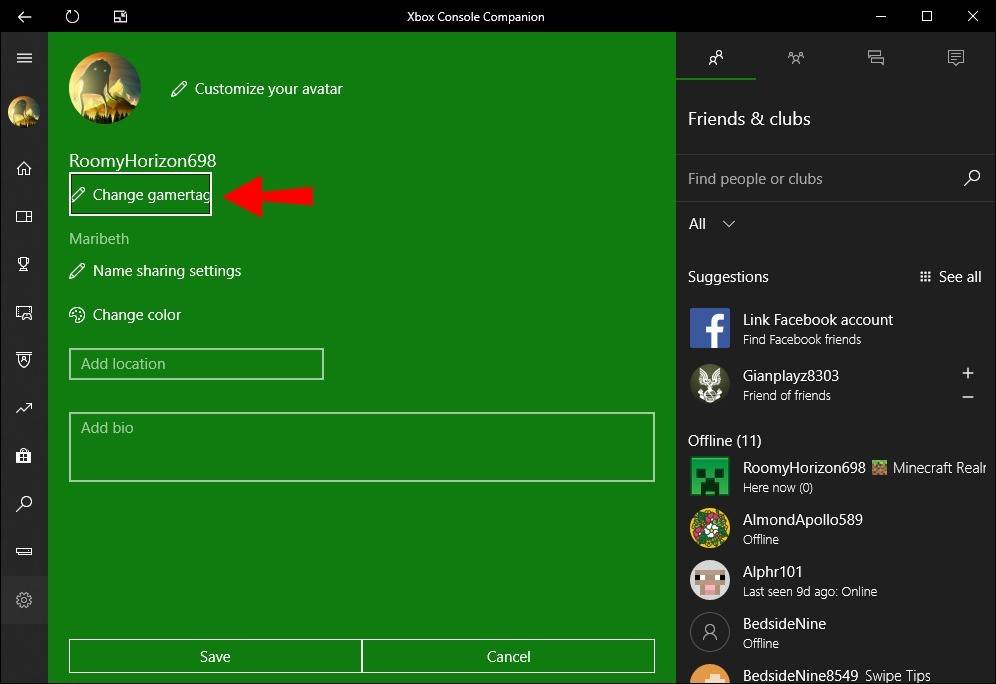 画像:Alphr.com
画像:Alphr.com
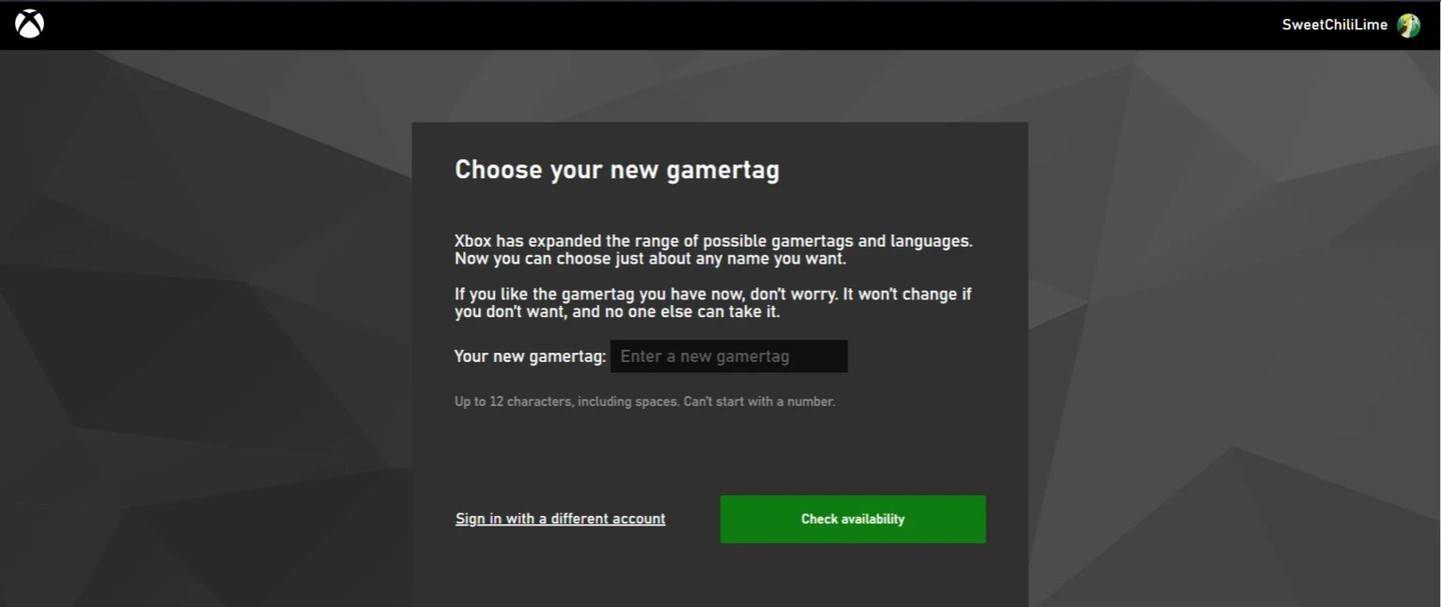 画像:androidauthority.com
画像:androidauthority.com
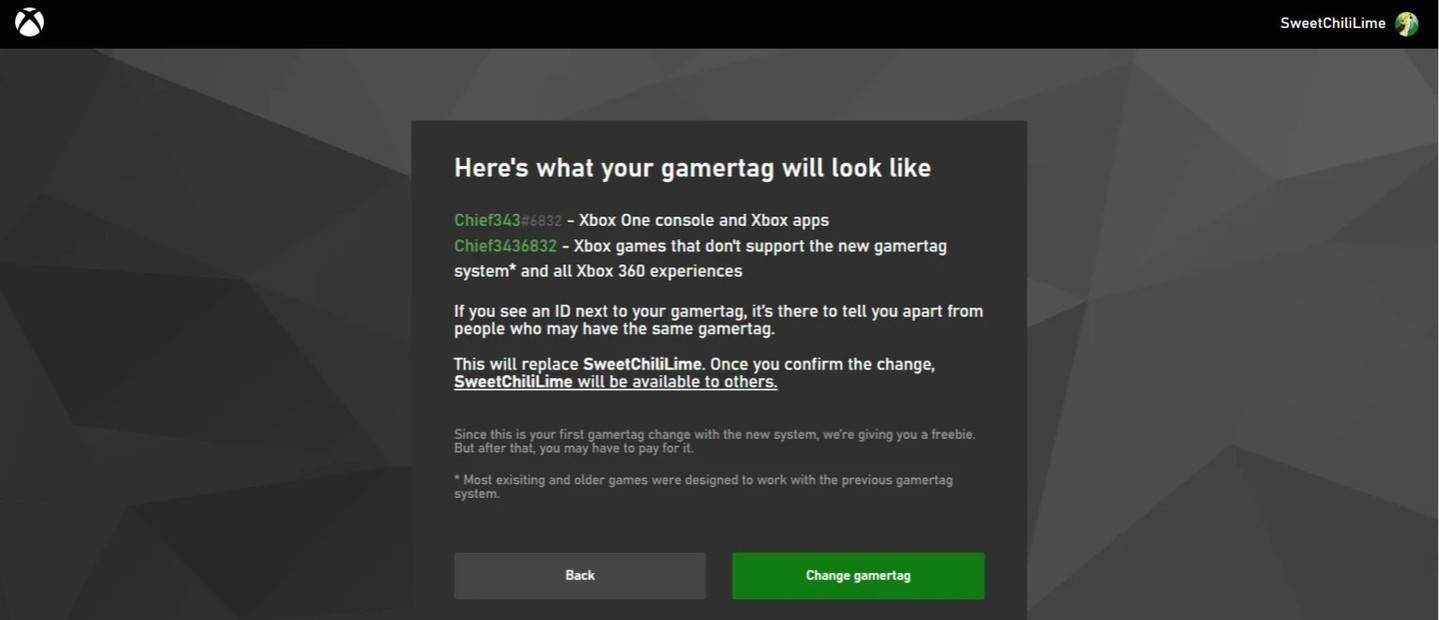 画像:androidauthority.com
画像:androidauthority.com
クロスプラットフォームのプレイが無効になっている場合、更新された名前は、クロスプレイを使用しない他のXboxプレーヤーにのみ表示されることを忘れないでください。
PlayStationでユーザー名を変更します
PlayStationでは、クロスプラットフォームの再生が無効になっている場合、PSN IDを使用します。変更する方法は次のとおりです。
- メインコンソール設定を開き、「設定」に移動します。
- 「ユーザーとアカウント」を選択します。
- 「アカウント」に移動し、「プロファイル」を選択します。
- 「オンラインID」フィールドを見つけて、「オンラインIDの変更」をクリックします。
- 新しい名前を入力して、変更を確認してください。
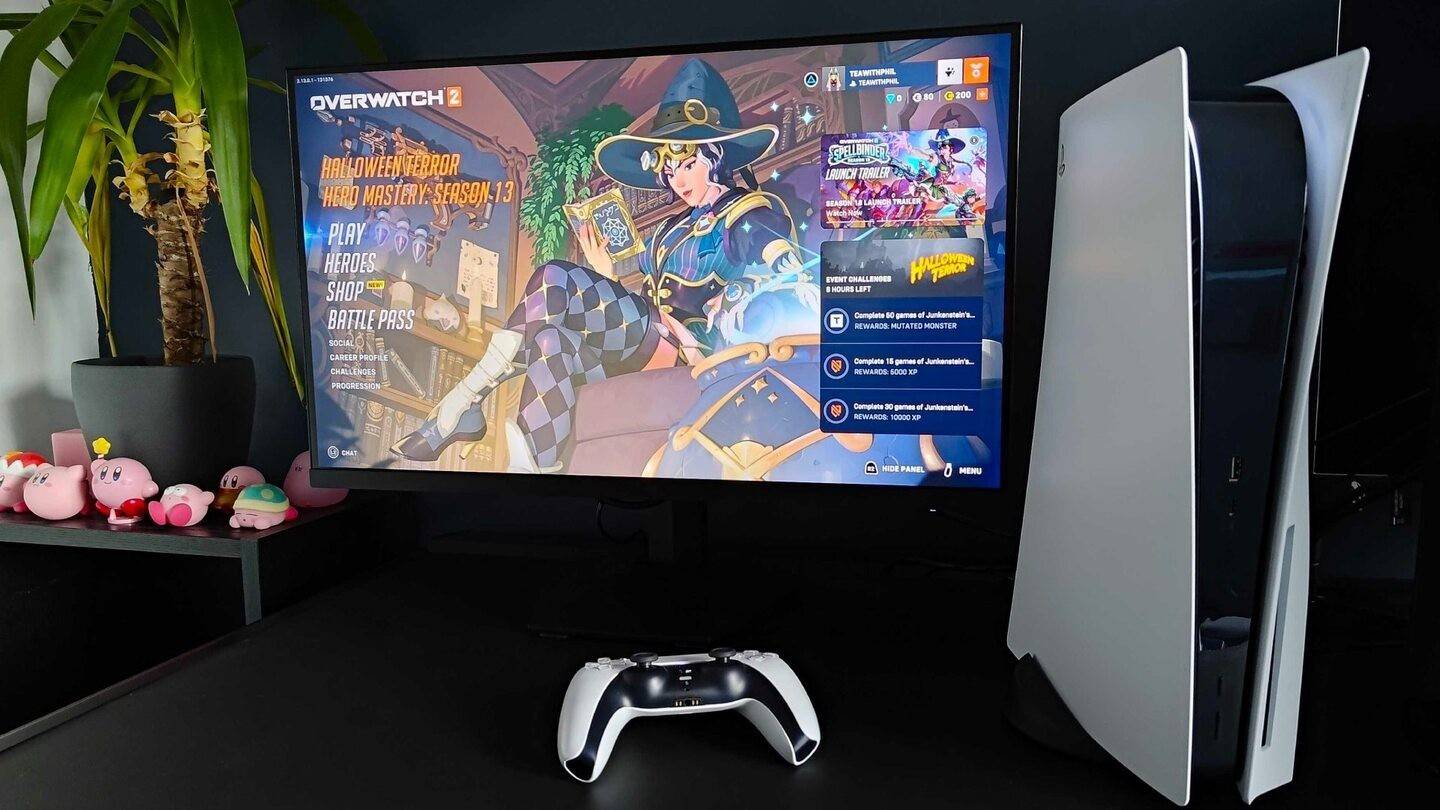 画像:inkl.com
画像:inkl.com
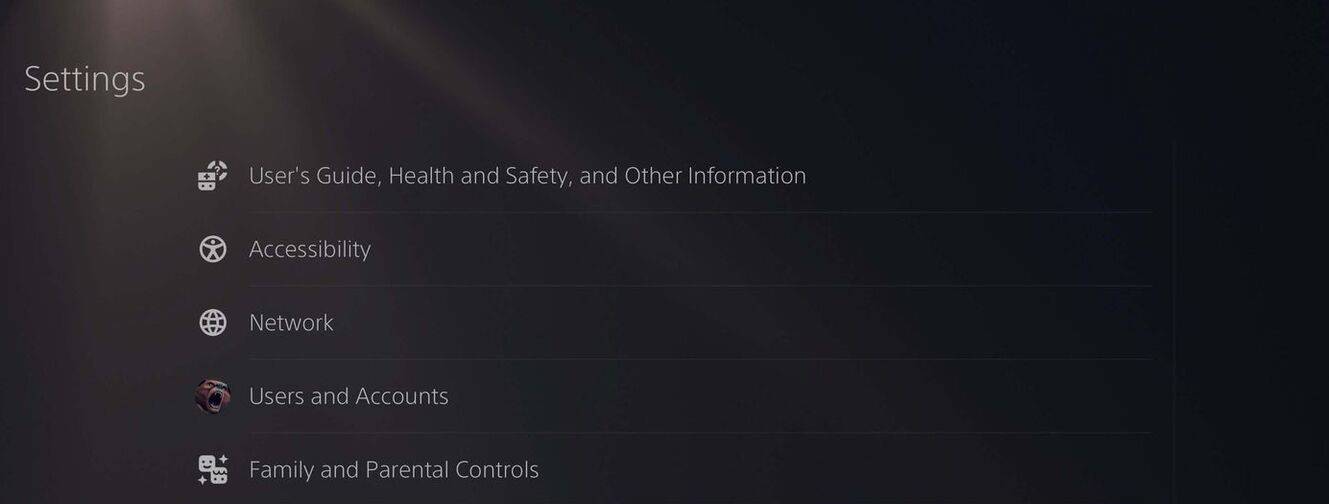 画像:androidauthority.com
画像:androidauthority.com
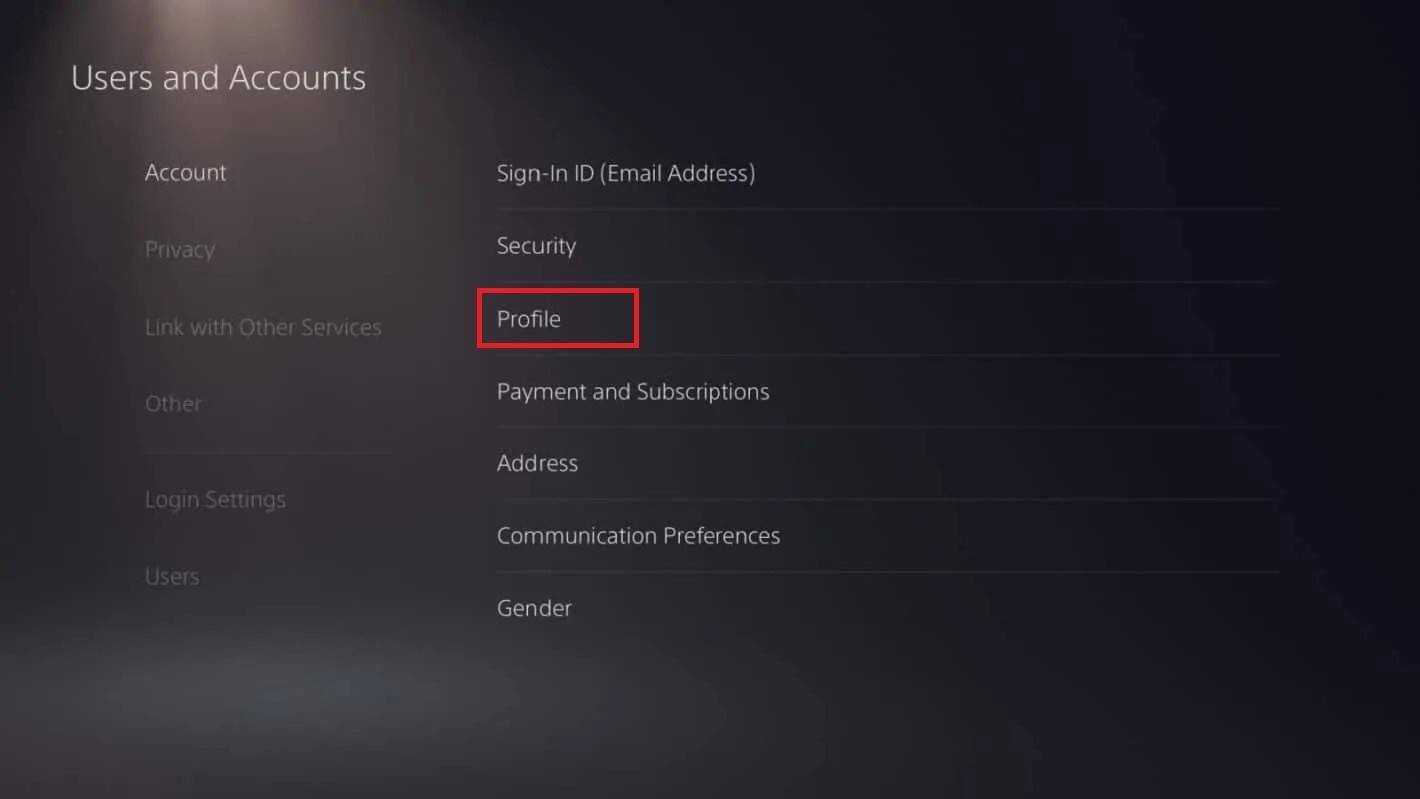 画像:androidauthority.com
画像:androidauthority.com
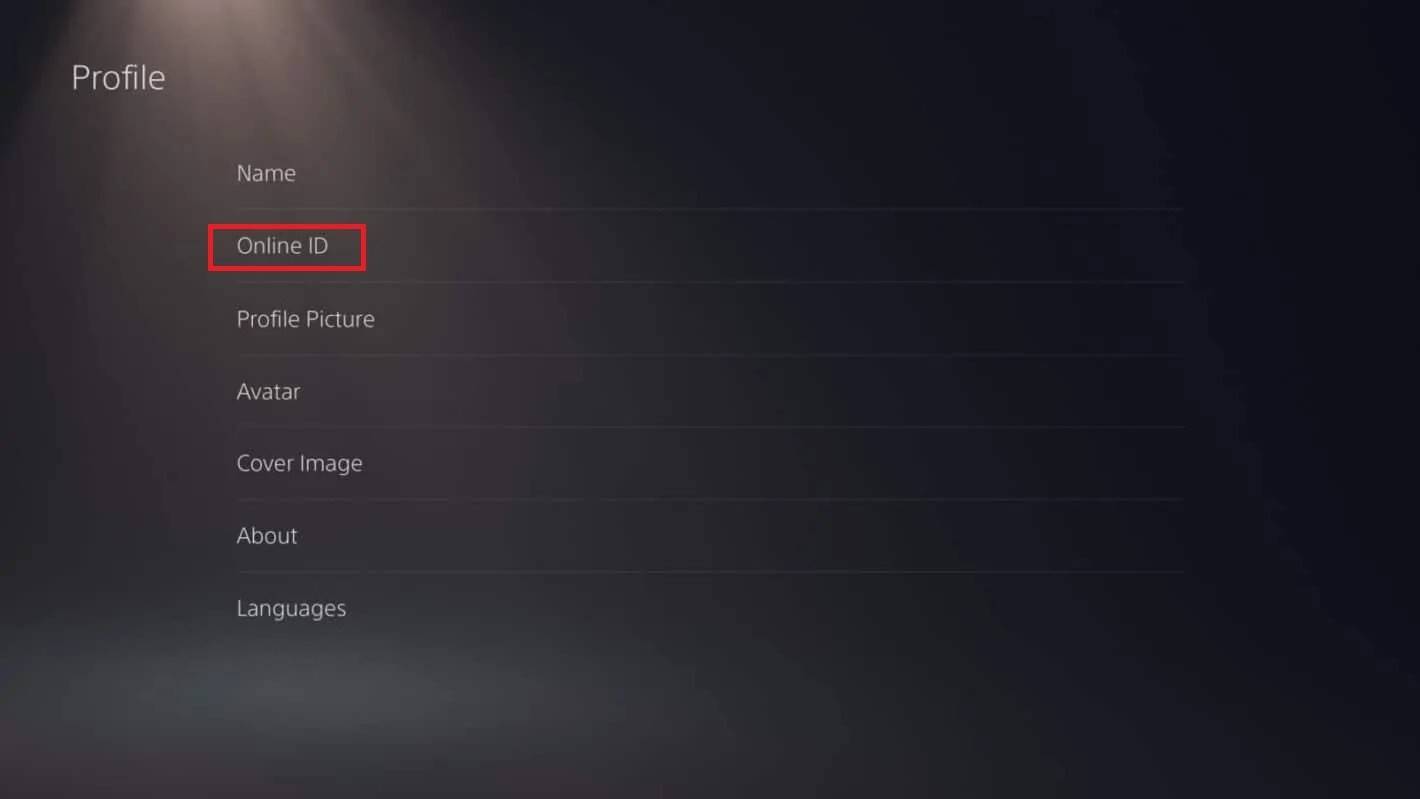 画像:androidauthority.com
画像:androidauthority.com
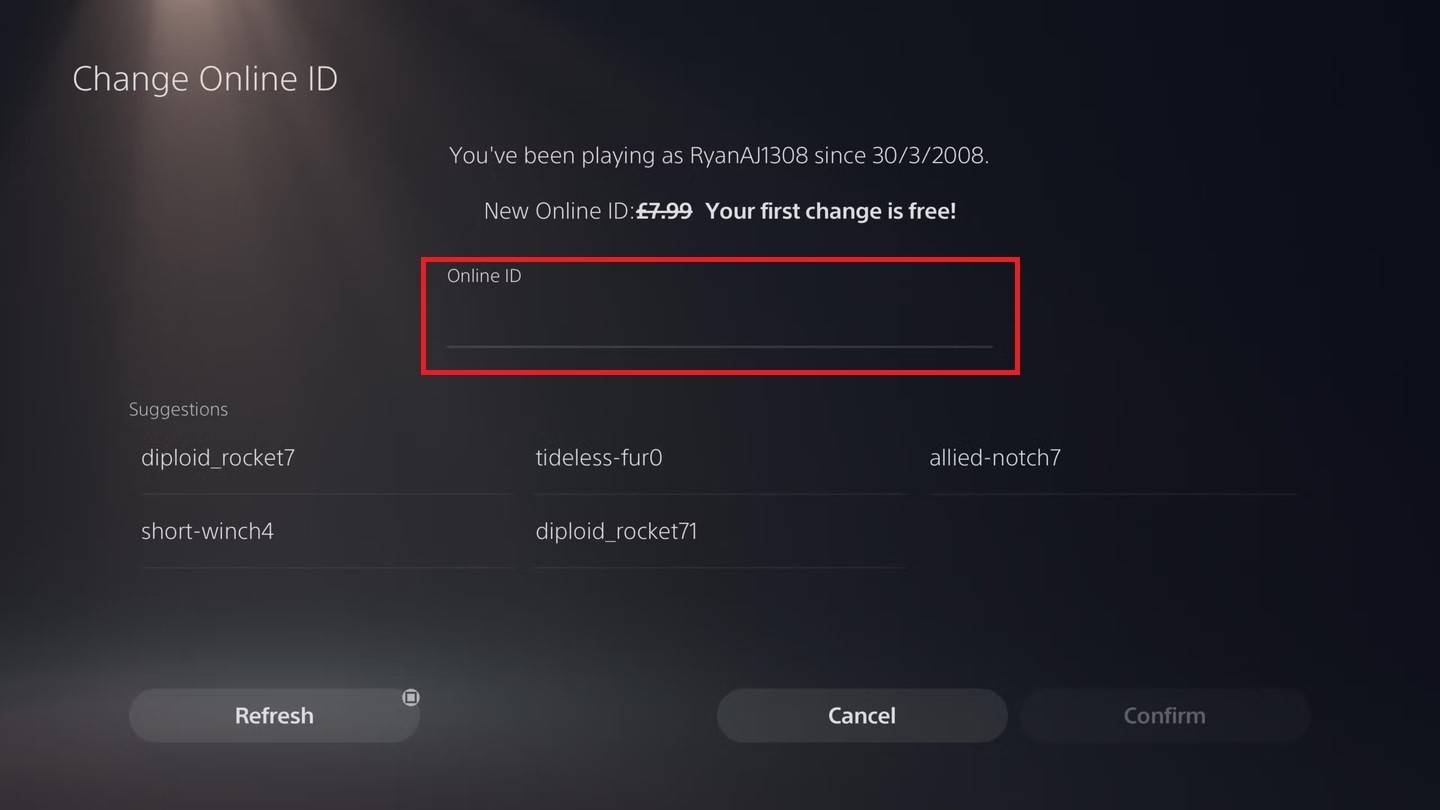 画像:androidauthority.com
画像:androidauthority.com
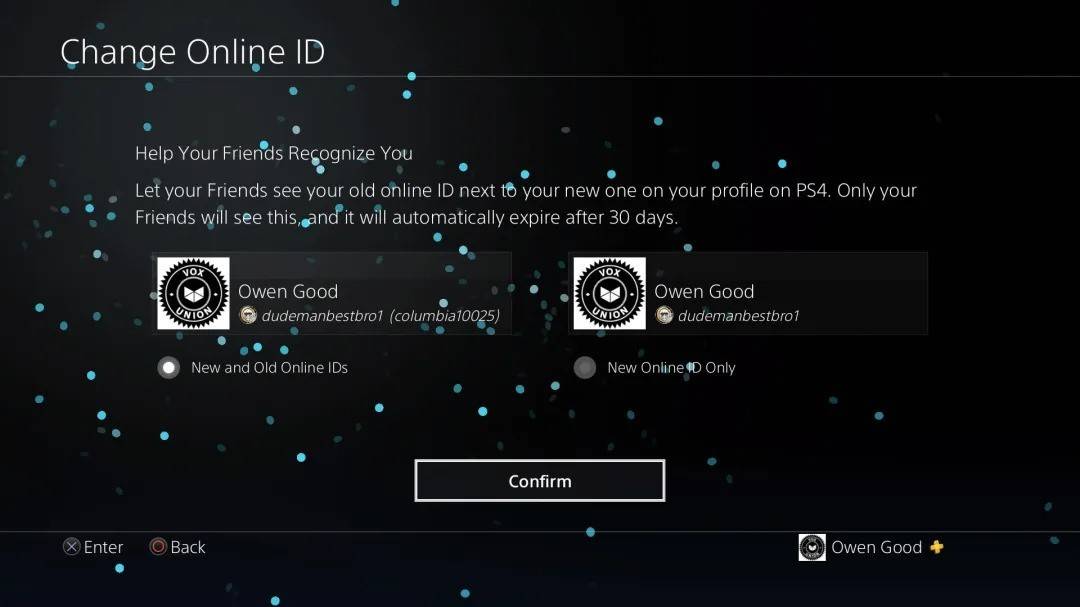 画像:androidauthority.com
画像:androidauthority.com
Xboxと同様に、新しいPSN IDは、クロスプレイが無効になっている他のPlayStationプレーヤーにのみ表示されます。
最終的な推奨事項
*Overwatch 2 *で名前を変更する前に、次を検討してください。
- PCまたはクロスプラットフォームの再生を有効にしてコンソールで再生する場合は、PCの指示に従ってください。
- クロスプレイなしでXboxでプレイする場合は、GamerTagの設定で名前を変更してください。
- クロスプレイなしでPlayStationでプレイする場合は、PSN ID設定を介して名前を変更してください。
- 覚えておいてください、あなたはあなたのbattletageを一度だけ無料で変更することができることを忘れないでください。その後の変更には支払いが必要です。
- 名前の変更に支払う必要がある場合、battle.netウォレットに十分な資金があることを確認してください。
これらの詳細を理解することにより、 * Overwatch 2 *のユーザー名を簡単に更新し、個性を反映し、進化するプレイスタイルに合わせて確認できます。
-
Appleは、プレミアム映画やストリーミングのテレビ番組の制作に関連する高コストのため、Apple TV+サービスの大幅な経済的損失に直面していると伝えられています。情報による有料の報告書によると、ハイテクの巨人は、その重いインベのために年間10億ドルを超えて出血しています著者 : Sophia Mar 30,2025
-
人気のあるゲームGenshin Impactの米国出版社であるCogognosphereは、米国連邦取引委員会(FTC)によって提起された告発を受け入れました。同社は2,000万ドルの損害賠償を支払うことに同意しており、16歳未満の未成年者が親の許可なしにゲーム内で購入することを禁止します。 co著者 : Thomas Mar 30,2025

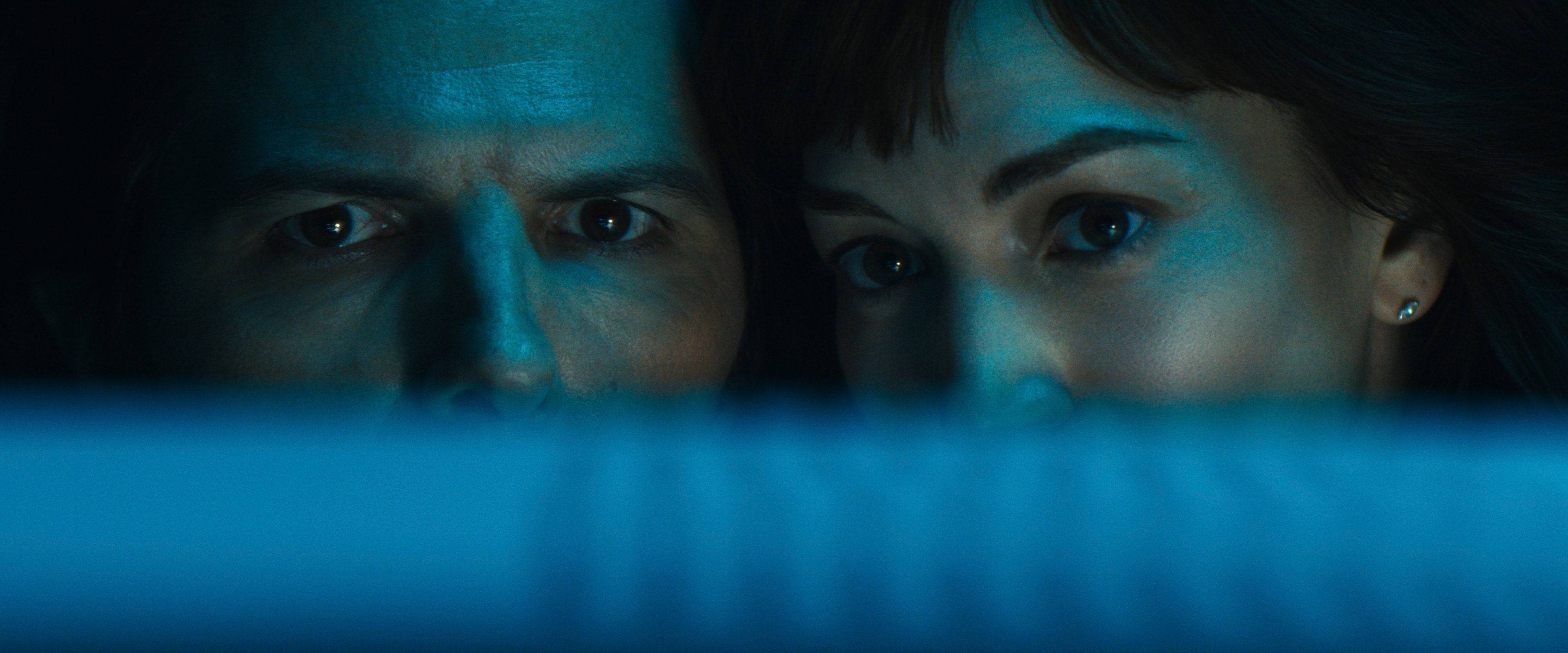

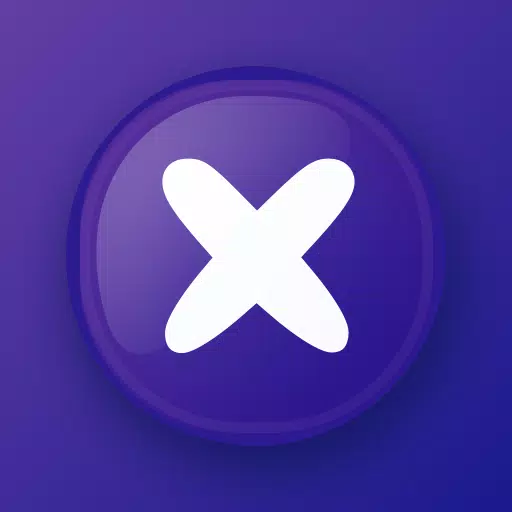
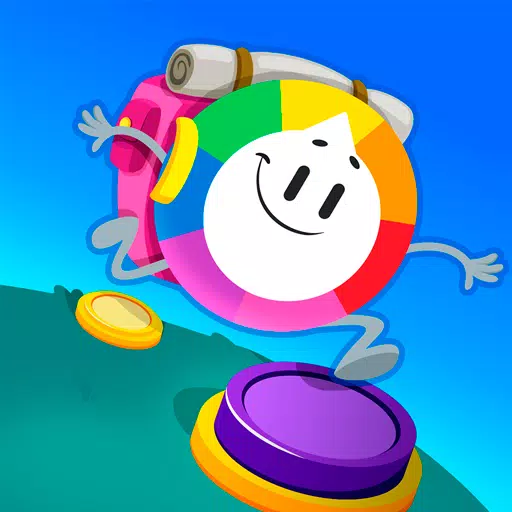




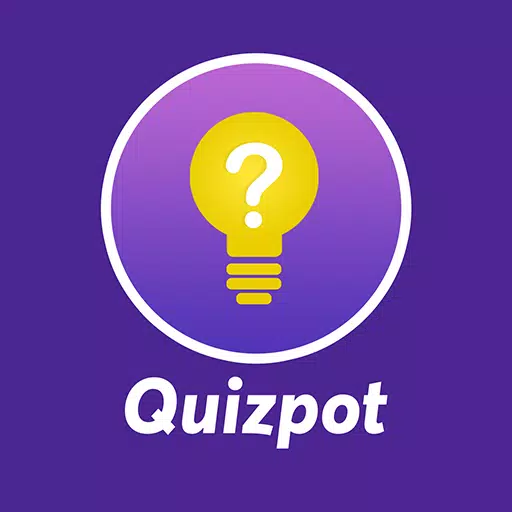

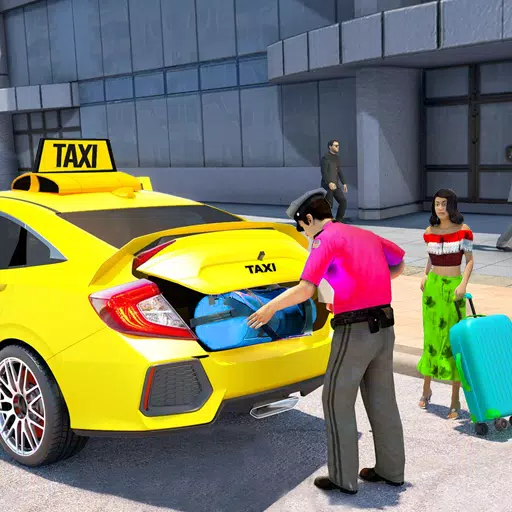









![[777Real]スマスロモンキーターンⅤ](https://images.0516f.com/uploads/70/17347837276766b2efc9dbb.webp)

